CSS中的box-sizing属性怎么使用
box-sizing属性可用于设置更改区域大小,比如,如果你需要并排放置两个带边框的框,可通过将 box-sizing 设置为 border-box实现,下面我们就来看具体的内容。
box-sizing属性是用于更改区域大小计算的设置,使用padding和border属性设定边距和边界线的粗细时,在区域的width和height中加入padding和border的部分,因此,根据padding和border的值,整个区域的大小就会改变。
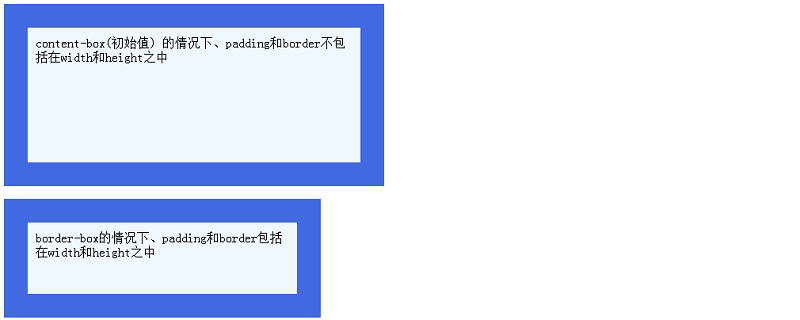
这是因为区域的大小不包含padding,border的值。
根据box-sizing属性改变设定,可以在区域大小中设置padding和border。这使得可以确定盒子的大小而不受padding和border的影响。
我们接着来看box-sizing的使用方法
box-sizing属性写法如下
box-sizing:value ;
value的值你可以写入content-box和border-box。
content-box:宽度和高度分别应用到元素的内容框;在宽度和高度之外绘制元素的内边距和边框。
border-box:为元素设定的宽度和高度决定了元素的边框盒,也就是说,为元素指定的任何内边距和边框都将在已设定的宽度和高度内进行绘制,通过从已设定的宽度和高度分别减去边框和内边距才能得到内容的宽度和高度。
此外,如果输入inherit,则继承父元素的值。
下面我们来看一个具体的例子
代码如下
HTML代码
<!DOCTYPE html> <html> <head> <meta charset="utf-8"> <link rel="stylesheet" href="sample.css" type="text/css"> </head> <body> <p class="content1">content-box(初始值) 的情况下、padding和border不包括在width和height之中</p> <p class="content2">border-box的情况下、padding和border包括在width和height之中</p> </body> </html>
设置宽度和高度完全相同的两个盒子(宽度400px,高度150px),第一个盒子设置的初始值content-box,第二个盒子设置的值是border-box。
CSS代码
p.content1 {
width: 400px;
height: 150px;
background-color:#f0f8ff;
border: 30px solid #4169e1;
padding: 10px;
box-sizing: content-box;
}
p.content2 {
width: 400px;
height: 150px;
background-color:#f0f8ff;
border: 30px solid #4169e1;
padding: 10px;
box-sizing: border-box;
}运行结果
在浏览器上将显示如下效果
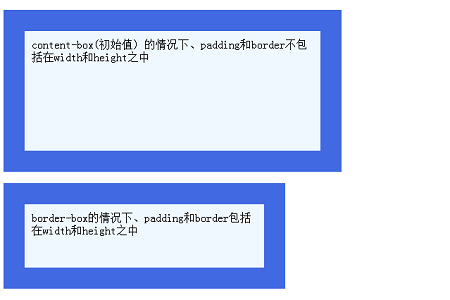
Atas ialah kandungan terperinci CSS中的box-sizing属性怎么使用. Untuk maklumat lanjut, sila ikut artikel berkaitan lain di laman web China PHP!

Alat AI Hot

Undresser.AI Undress
Apl berkuasa AI untuk mencipta foto bogel yang realistik

AI Clothes Remover
Alat AI dalam talian untuk mengeluarkan pakaian daripada foto.

Undress AI Tool
Gambar buka pakaian secara percuma

Clothoff.io
Penyingkiran pakaian AI

AI Hentai Generator
Menjana ai hentai secara percuma.

Artikel Panas

Alat panas

Notepad++7.3.1
Editor kod yang mudah digunakan dan percuma

SublimeText3 versi Cina
Versi Cina, sangat mudah digunakan

Hantar Studio 13.0.1
Persekitaran pembangunan bersepadu PHP yang berkuasa

Dreamweaver CS6
Alat pembangunan web visual

SublimeText3 versi Mac
Perisian penyuntingan kod peringkat Tuhan (SublimeText3)

Topik panas
 1376
1376
 52
52
 Bekerja dengan Caching Graphql
Mar 19, 2025 am 09:36 AM
Bekerja dengan Caching Graphql
Mar 19, 2025 am 09:36 AM
Sekiranya anda baru -baru ini mula bekerja dengan GraphQL, atau mengkaji semula kebaikan dan keburukannya, anda tidak akan ragu -ragu mendengar perkara seperti "Graphql tidak menyokong caching" atau
 Menjadikan Peralihan Svelte Khas pertama anda
Mar 15, 2025 am 11:08 AM
Menjadikan Peralihan Svelte Khas pertama anda
Mar 15, 2025 am 11:08 AM
API Peralihan Svelte menyediakan cara untuk menghidupkan komponen apabila mereka memasuki atau meninggalkan dokumen, termasuk peralihan svelte adat.
 Tunjukkan, jangan beritahu
Mar 16, 2025 am 11:49 AM
Tunjukkan, jangan beritahu
Mar 16, 2025 am 11:49 AM
Berapa banyak masa yang anda habiskan untuk merancang persembahan kandungan untuk laman web anda? Semasa anda menulis catatan blog baru atau membuat halaman baru, adakah anda memikirkan
 Membina aplikasi Ethereum menggunakan redwood.js dan fauna
Mar 28, 2025 am 09:18 AM
Membina aplikasi Ethereum menggunakan redwood.js dan fauna
Mar 28, 2025 am 09:18 AM
Dengan pendakian harga bitcoin baru -baru ini lebih dari 20k $ USD, dan baru -baru ini melanggar 30k, saya fikir ia patut mengambil menyelam yang mendalam kembali ke dalam mewujudkan Ethereum
 Apa yang ada perintah npm?
Mar 15, 2025 am 11:36 AM
Apa yang ada perintah npm?
Mar 15, 2025 am 11:36 AM
Perintah NPM menjalankan pelbagai tugas untuk anda, sama ada sebagai satu-satunya atau proses berjalan terus untuk perkara seperti memulakan pelayan atau menyusun kod.
 Bagaimana anda menggunakan CSS untuk membuat kesan teks, seperti bayang -bayang teks dan kecerunan?
Mar 14, 2025 am 11:10 AM
Bagaimana anda menggunakan CSS untuk membuat kesan teks, seperti bayang -bayang teks dan kecerunan?
Mar 14, 2025 am 11:10 AM
Artikel ini membincangkan menggunakan CSS untuk kesan teks seperti bayang -bayang dan kecerunan, mengoptimumkannya untuk prestasi, dan meningkatkan pengalaman pengguna. Ia juga menyenaraikan sumber untuk pemula. (159 aksara)
 Membuat Bragdoc anda sendiri dengan sebelas
Mar 18, 2025 am 11:23 AM
Membuat Bragdoc anda sendiri dengan sebelas
Mar 18, 2025 am 11:23 AM
Tidak kira tahap tahap anda sebagai pemaju, tugas yang kami selesaikan -sama ada besar atau kecil -membuat kesan besar dalam pertumbuhan peribadi dan profesional kami.
 Mari kita gunakan (x, x, x, x) untuk bercakap mengenai kekhususan
Mar 24, 2025 am 10:37 AM
Mari kita gunakan (x, x, x, x) untuk bercakap mengenai kekhususan
Mar 24, 2025 am 10:37 AM
Saya hanya berbual dengan Eric Meyer pada hari yang lain dan saya teringat cerita Eric Meyer dari tahun -tahun pembentukan saya. Saya menulis catatan blog mengenai kekhususan CSS, dan




